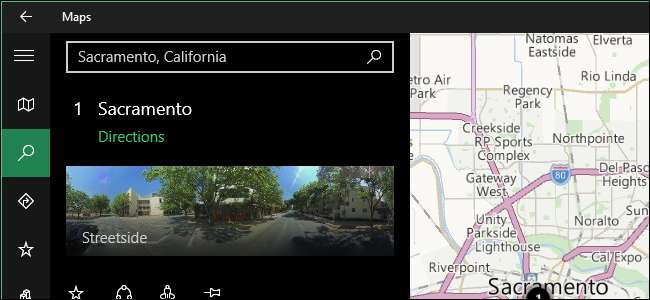
Dacă știți că veți folosi computerul într-o locație fără conexiune la internet și aveți nevoie de acces la hărți, puteți descărca hărți pentru anumite zone din aplicația „Hărți” din Windows 10 și le puteți folosi offline.
Pentru a deschide aplicația „Hărți”, faceți clic pe butonul Start și faceți clic pe „Hărți” în lista „Cele mai utilizate” din meniul Start. Dacă ai făcut-o a ascuns lista „Cele mai utilizate” sau a eliminat aplicația „Hărți” din ea , faceți clic pe „Toate aplicațiile” din partea de jos a meniului Start pentru a accesa o listă din care puteți selecta aplicația „Hărți”.
NOTĂ: Aplicația Windows 10 „Maps” este alimentată de Bing. Nu acoperă atâtea locuri ca Google Maps, dar acoperă totuși o mulțime de pe glob. Cu toate acestea, funcția de hărți offline din aplicația „Hărți” vă permite să descărcați harta unei țări întregi și să o explorați oricând doriți. Google Maps vă permite să descărcați o porțiune de 50 km x 50 km dintr-o hartă pe dispozitivul dvs. Android, iar zonele salvate de hărți sunt șterse automat după 30 de zile pe dispozitiv.
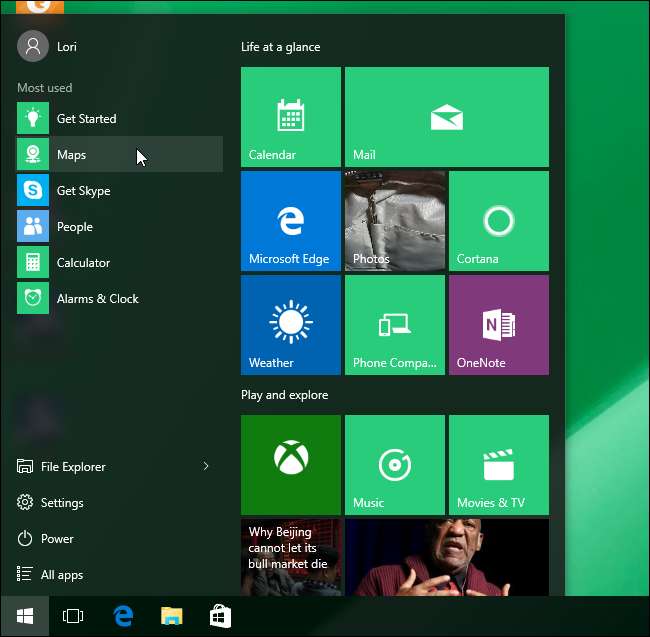
Faceți clic pe pictograma roată (butonul „Setări”) din colțul din stânga jos al ferestrei „Hărți”.
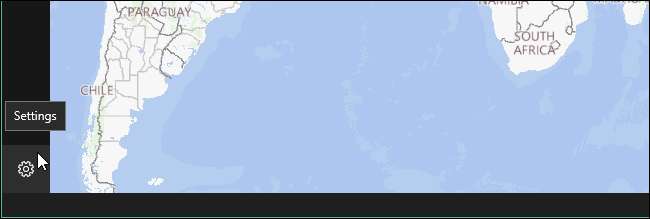
Sub „Hărți offline”, dați clic pe „Descărcați sau actualizați hărțile”.
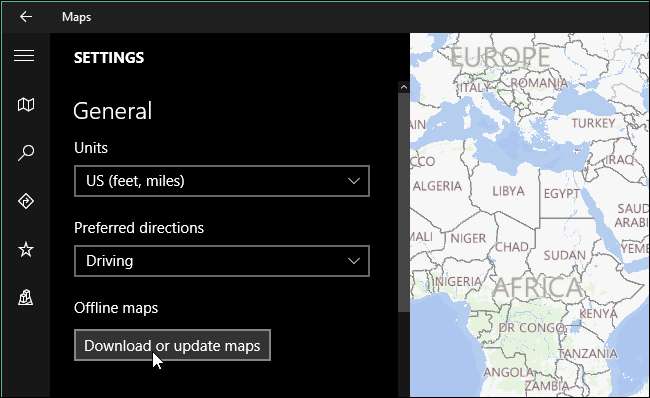
Sunteți condus la secțiunea „Hărți offline” a ecranului „Sistem”. Faceți clic pe „Descărcați hărți” din partea stângă a ecranului.
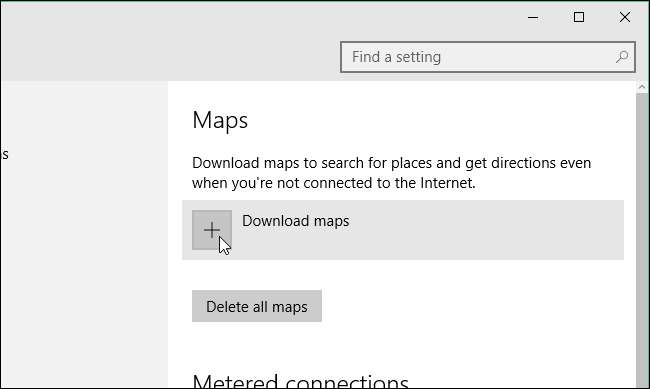
O listă cu șase continente (Antarctica nu este acceptată) se afișează pe ecranul „Descărcare hărți”. Selectați continentul pe care se află țara dorită.
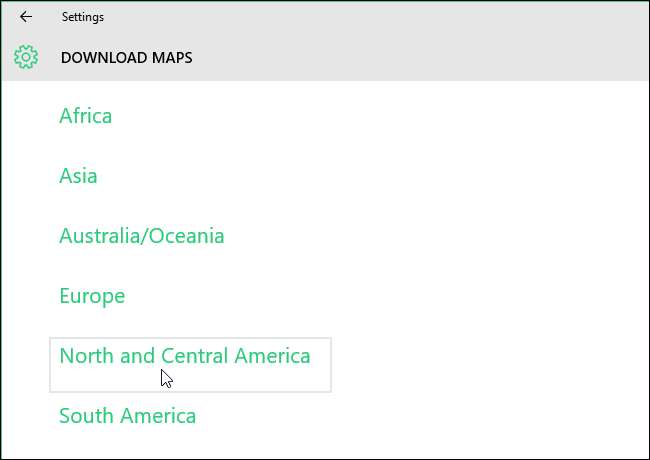
Se afișează o listă cu toate țările acceptate de pe continentul selectat, împreună cu spațiul pe care fiecare descărcare îl va folosi. Faceți clic pe țara pentru care doriți să descărcați o hartă. Pentru exemplul nostru, am ales „SUA”. Rețineți că de aici nu putem descărca toate hărțile SUA.
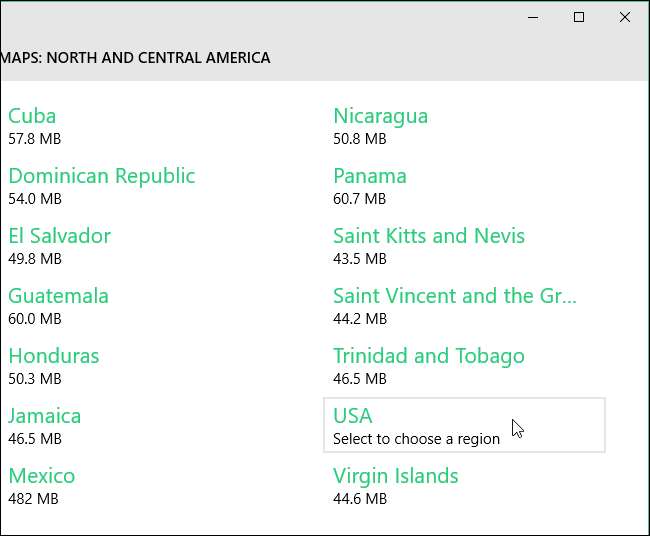
Dacă doriți să descărcați toate hărțile SUA disponibile, puteți alege să descărcați „Toate regiunile” sau puteți alege o anumită regiune. Am ales „California”.
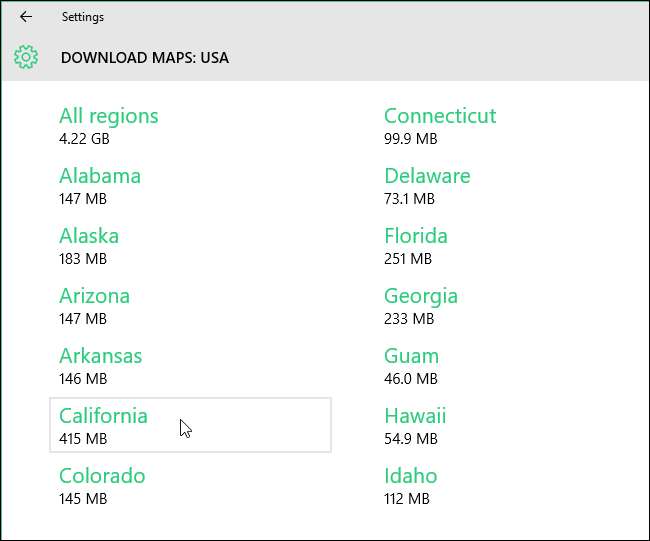
Se afișează progresul descărcării. Puteți descărca mai multe hărți în timp ce au loc descărcări.
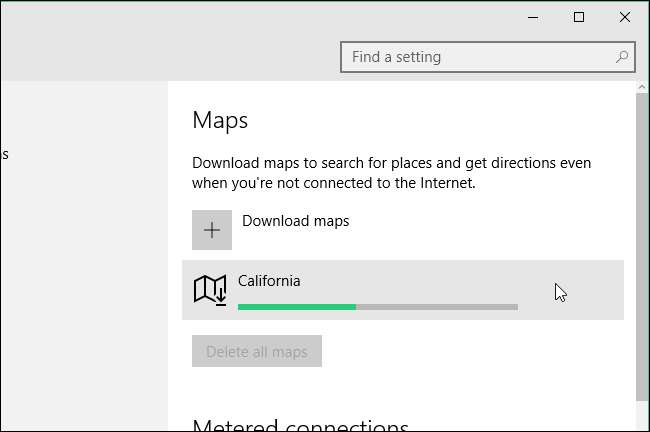
Când actualizați hărțile făcând clic pe „Verificați acum” în secțiunea „Actualizări hărți” din ecranul „Hărți”, hărțile offline sunt, de asemenea, actualizate.
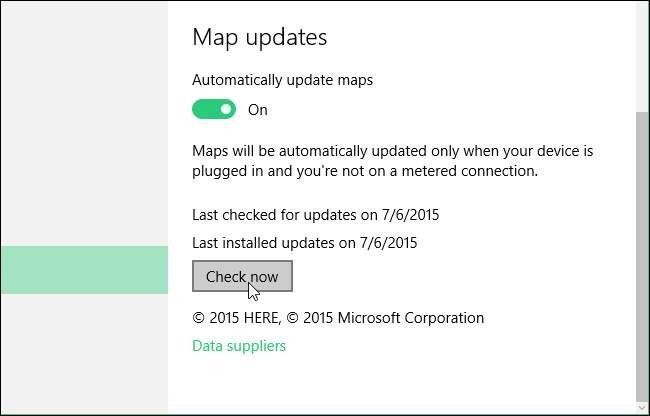
Dacă nu mai aveți nevoie de o hartă offline și doriți să recuperați spațiul pe disc, puteți șterge hărțile descărcate. Faceți clic pe harta pe care doriți să o ștergeți pe ecranul „Hărți” și faceți clic pe „Ștergeți”.

Pentru a închide caseta de dialog „Setări”, faceți clic pe butonul „X” din colțul din dreapta sus.
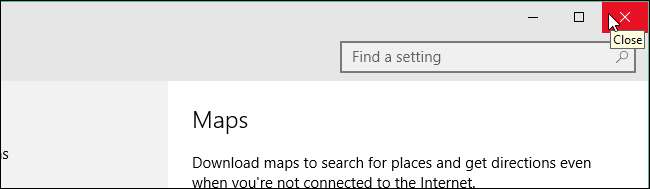
Când vă aflați într-o locație fără conexiune la internet, hărțile descărcate vă vor fi disponibile offline în aplicația „Hărți”.







